Webbrowsers zoals Google Chrome bevatten nu de optie om de browser te resetten. Een reset van de Chrome browser kunt u gebruiken om snel van ongewenste instellingen of foutmeldingen af te komen.
De reset functie in Google Chrome kunt u gebruiken om verschillende redenen.
In de meeste gevallen wordt deze functie gebruikt bij problemen. Denk hierbij aan ongewenste instellingen, een foutmelding of een zoekmachine die de browser heeft gekaapt.
Meld u dan aan voor onze nieuwsbrief.
Dit is wat er gebeurt als u Google Chrome instellingen gaat herstellen naar standaardwaardes.
- Chrome-instellingen en -snelkoppelingen worden gereset.
- Extensies worden uitgezet.
- Cookies en andere tijdelijke sitegegevens worden verwijderd.
Een reset van Google Chrome heeft verder geen gevolgen voor bookmarks (bladwijzers), de browser-geschiedenis en opgeslagen wachtwoorden in Google Chrome.
Google Chrome resetten
Open de Google Chrome browser. In de rechterbovenhoek klik op het menu en daarna op “Instellingen” in het menu.
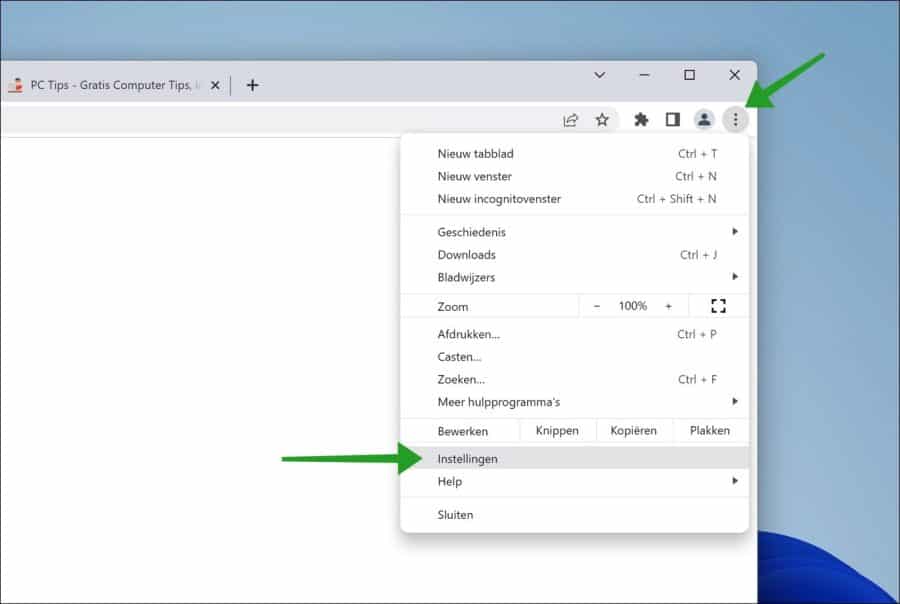
Vervolgens klikt u links in het menu op “Geavanceerd”. Deze geavanceerde instellingen klapt u op en daarna klikt u op “Resetten en opruimen”.
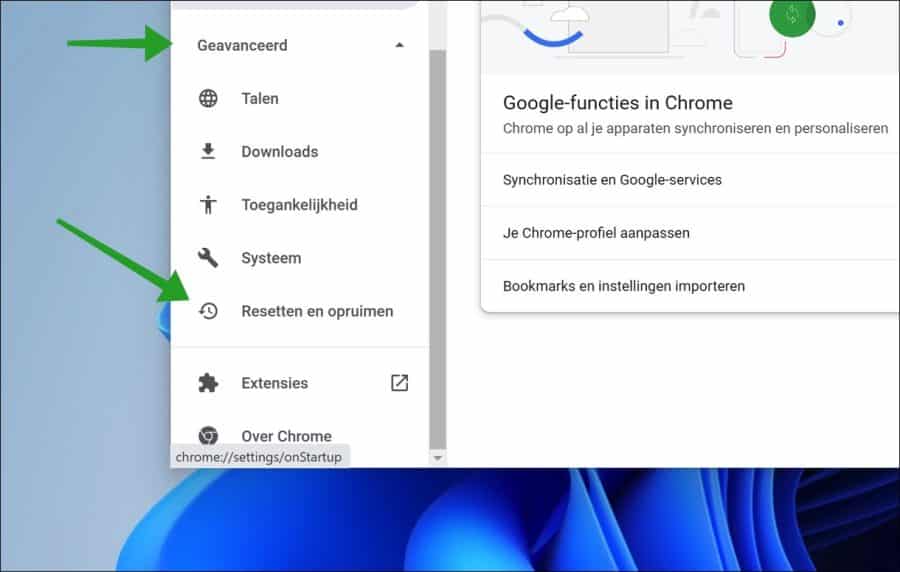
Daarna klikt u op de link “Instellingen terugzetten naar de oorspronkelijke standaardwaarden”.
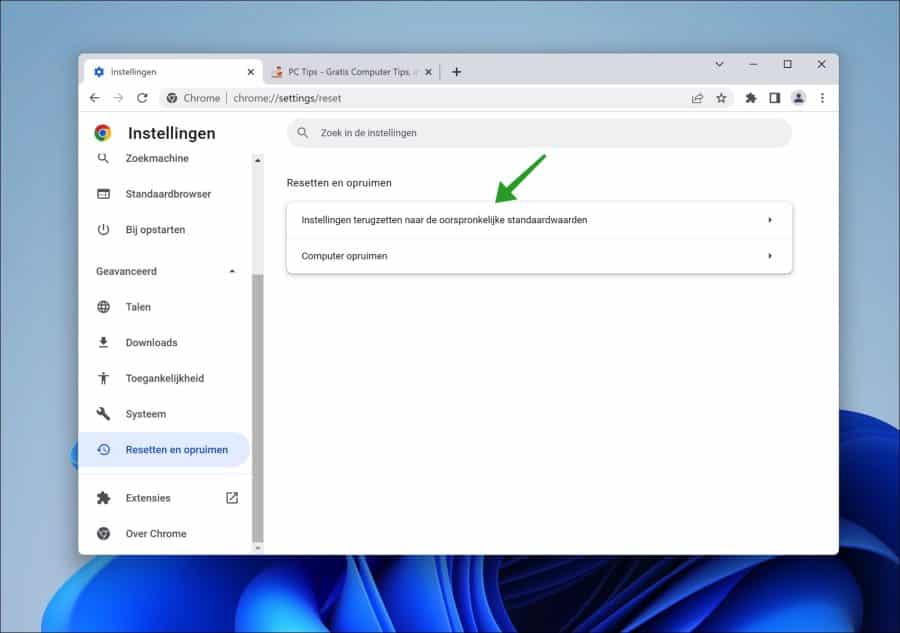
Klik vervolgens op de “Instellingen resetten” knop om te bevestigen.
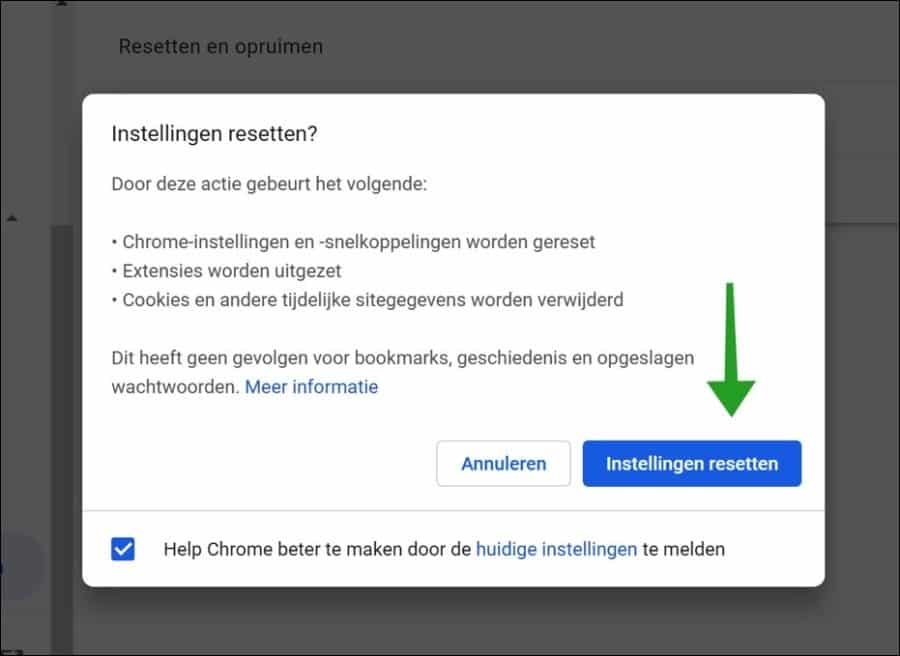
Sluit nu de Google Chrome browser en start de browser opnieuw op. De instellingen van Google Chrome zijn nu hersteld naar standaardwaarden. Dit is wat we noemen een soft-reset.
U kunt ook een harde reset uitvoeren. Dit is een reset die het volledige profiel in Google Chrome opnieuw opbouwt. Dit is in principe hetzelfde als Google Chrome opnieuw installeren.
Hoe u een harde reset uitvoert bij profiel problemen leest u hier: Google Chrome opent niet meer.
Ik hoop u hiermee geholpen te hebben. Bedankt voor het lezen!

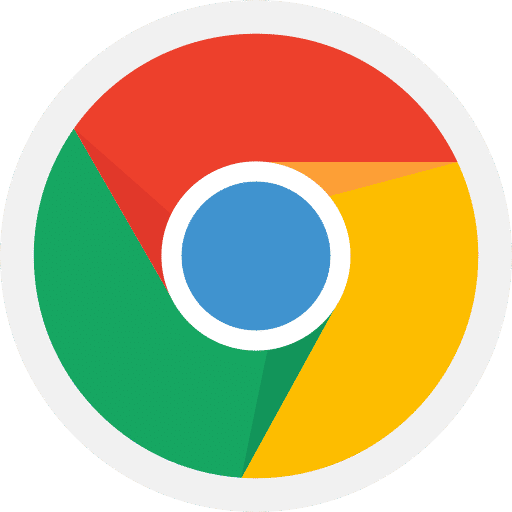
ik heb 1 dag geleden een nieuwe laptop. ik volg een bepaald programma op mijn laptop waarbij ik filmpjes moet kijken. elke keer als ik naar het site ga en ik klik op de studiematerialen en dan klik ik op de video´s om de filmpjes de kijken, dan valt het op dat ik na elke 5 min er uit word gegooid naar de homepagina van de site. iedere keer weer. ik vind dit zo vervelend. weet u misschien een oplossing?????
alvast bedankt
Hallo, mogelijk ligt dit aan de website zelf. Ik zou om te beginnen eens contact opnemen met de beheerder van de betreffende site met dezelfde probleem vraag. Succes!
Laptop is ongev 6 jr oud.niet technisch,maar door U en de duidelijke info loopt hij sneller en kan i het aanschaffen van een nieuwe nog uitstellen.
Marcel van Sante wenst alle een mooie week toe.
Fijne week groeten uit Utreg
Hallo, dat is fijn om te lezen. Succes ermee! Groet, Stefan
Hallo Stefan,
Ik wou de Bookmarkbalk verbergen want voor mij overbodig maar dit lukt via Bladwijzers-Bookmarkbalk bekijken- vinkje uit of via Instell -Vormgeving-Bookmarkbalk-schuifje uit dus niet. Daarom je tip toegepast voor een Google Chrome reset. Hierna is bij eerste opening van een tabblad de balk weg maar bij tweede opening alweer terug!
Hallo, in volgende artikel: https://www.pc-tips.info/tips/google-chrome/google-chrome-opent-niet-meer-probeer-deze-tips/
staat een hoofdstuk met “Google Chrome gebruikersprofiel resetten”. Voert u dit eens uit in een andere browser, Chrome moet namelijk afgesloten zijn. Daarmee kunt u Chrome volledig resetten. Het resetten via de instellingen werkt volgens mij niet voor alle instellingen.
Mocht het weer terugkomen, dan vermoed ik dat u een Google-account synchroniseert met Google Chrome. Log dan in met uw Google-account in Chrome, en ga naar: chrome://settings/syncSetup/advanced in de adresbalk. Klik op “Synchronisatie aanpassen” en schakel daarna “Instellingen” uit. Probeer daarna de bookmark balk nog eens uit te schakelen.
Succes! Groet, Stefan
Goedemiddag Stefan, Ik ben 90 jaar en heb opeens grote problemen. Van een op andere dag is mijn hele oude programma vernieuwd door Microsoft en ben ik al mijn mappen en gegevens kwijt. Ik voel me geamputeerd wat moet ik in hemelsnaam doen?? Kunt U mij helpen met een snel bericht?
Hallo Nellien, wat is er precies veranderd, u bent mappen kwijt dat lees ik. Maar wat bedoeld u met “programma”? Is er Windows 11 geïnstalleerd, terwijl u eerder Windows 10 had geinstalleerd? Ik heb meer informatie nodig om een gerichte oplossing te bieden.
Groet, Stefan